- Autor Abigail Brown [email protected].
- Public 2023-12-17 06:57.
- Ostatnio zmodyfikowany 2025-01-24 12:20.
Funkcja RANK klasyfikuje liczbę w porównaniu z innymi liczbami w danym zestawie danych. Ranga nie ma związku z pozycją numeru na liście. Oto jak uszeregować liczby w programie Excel.
Instrukcje zawarte w tym artykule dotyczą aplikacji Excel dla Microsoft 365, Excel 2019, Excel 2016, Excel 2013, Excel 2010, Excel 2007, Excel Online, Excel dla komputerów Mac, Excel dla tabletu iPad, Excel dla telefonu iPhone i Excel dla systemu Android.
Przykład funkcji RANGA
Poniższy obrazek pokazuje przykład działania funkcji RANK. Dla serii wartości 1, 6, 5, 8 i 10 w wierszach 2 i 3 liczba 5 ma rangę:
- 4 ponieważ jest to czwarta co do wielkości liczba na liście (patrz wiersz 2).
- 2 ponieważ jest to druga najmniejsza liczba na liście (patrz wiersz 3).
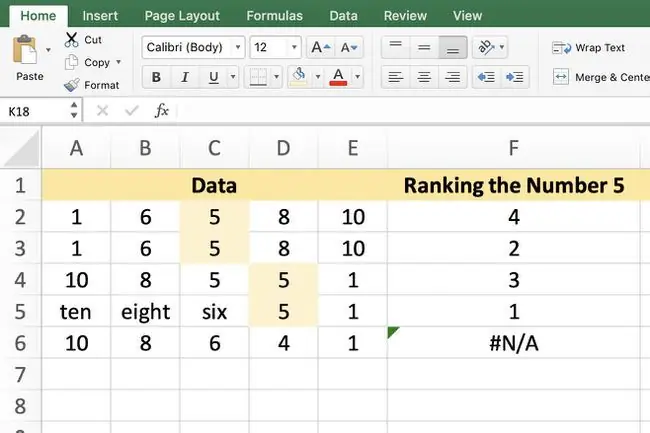
Żaden ranking nie odpowiada swojej pozycji jako trzeciej wartości z dowolnego końca. Jednak pozycja liczby będzie odpowiadać jej pozycji na liście, jeśli lista zostanie posortowana zgodnie z kolejnością rankingu.
Funkcja RANK jest zgodna ze wszystkimi wersjami programu Excel. Jednak Microsoft wycofuje go na rzecz RANK. AVG i RANK. EQ. Rozmiary RANK. AVG i RANK. EQ są zależne od innych wartości na liście. Jeśli więcej niż jedna wartość ma tę samą rangę, RANK. AVG zwraca średnią rangę, a RANK. EQ zwraca najwyższą pozycję ze zbioru wartości.
Składnia i argumenty funkcji RANK
Składnia funkcji odnosi się do sposobu wyrażenia funkcji i zawiera nazwę funkcji, nawiasy, separatory przecinków i argumenty.
Składnia funkcji RANK to:
- Numer to numer do rankingu. Może to być rzeczywista liczba (patrz wiersz 4 w powyższym przykładzie) lub odwołanie do komórki do lokalizacji danych (patrz wiersze 2 i 3).
- Ref to tablica lub zakres odwołań do komórek wskazujących na listę liczb, które mają być użyte w rankingu argumentu Liczba. Jeśli w zakresie występują wartości nieliczbowe, są one ignorowane. W wierszu 5 przykładu liczba 5 jest umieszczana na pierwszym miejscu, ponieważ jest największą z dwóch liczb na liście.
- Kolejność to wartość liczbowa określająca, czy argument Liczba jest uszeregowany w porządku rosnącym czy malejącym. Ustaw Kolejność na 0 lub pomiń ją, aby uszeregować w kolejności malejącej. Wartości niezerowe są uszeregowane w porządku rosnącym.
Dane w argumencie Odniesienie nie muszą być sortowane w kolejności rosnącej lub malejącej, aby wartość argumentu Liczba została uszeregowana w tej kolejności.
Wprowadź funkcje RANK w Excelu
Od programu Excel 2010 nie można wprowadzić funkcji RANKING za pomocą okna dialogowego. Zamiast tego należy go wprowadzić ręcznie. W takim przypadku wpisz =RANK(C2, A2:E2, 0) w komórce F2 arkusza roboczego:
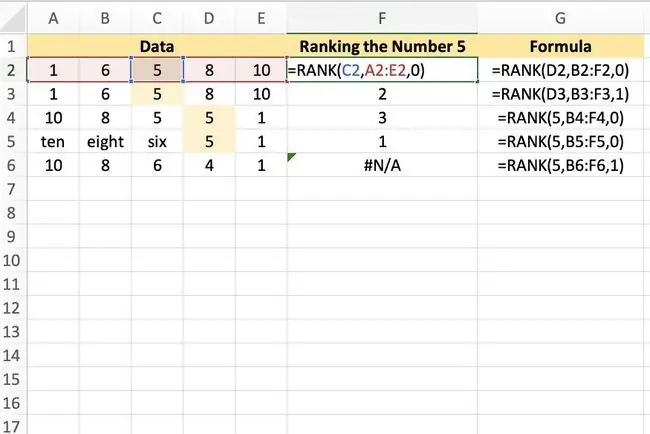
Ta prosta formuła odwołuje się do komórki C2 jako liczby do uszeregowania (pierwszy argument), określa komórki od A2 do E2 jako zakres (drugi argument) i sortuje w kolejności malejącej (trzeci argument).
Argument Liczba 5 w wierszach od 2 do 6 ma następujące rankingi:
- Rząd 2: Czwarty. Jest to czwarta co do wielkości liczba, gdy zakres Ref jest uszeregowany w porządku malejącym.
- Rząd 3: Drugi. Jest to druga najmniejsza liczba, gdy zakres Ref jest uszeregowany w porządku rosnącym.
- Rząd 4: Czwarty. Jest to czwarta co do wielkości liczba, gdy zakres Ref jest uszeregowany w porządku malejącym.
- Wiersz 5: Najpierw. Jest to większa z dwóch liczb, gdy zakres Ref jest uszeregowany w porządku malejącym.
- Wiersz 6: Nie dotyczy. Numer 5 nie należy do zakresu A6 do E6.
Jeżeli lista zawiera zduplikowane liczby, funkcja nadaje im tę samą rangę. W rezultacie kolejne numery na liście mają niższą pozycję.






